maven build automation tool para projetos java ele gerencia build ele gerencia dependências e fornece documentação. Maven é uma ferramenta de gerenciamento de projetos baseada em POM (project object model). com o maven, podemos construir nosso projeto java. Podemos adicionar jars e outras dependências do projeto. nesta receita, vou explicar como instalar o maven no windows 7 8 10 ou como configurar o maven no windows 7 8 10.
instale java em seu sistema Windows
para configurar o Maven no windows, devemos ter java em nosso sistema. portanto, se você ainda não instalou o java, instale o java em seu sistema e configure variáveis de Caminho do java em sua máquina windows. se você ainda não instalou o java, consulte aqui como instalar o java no windows.
baixe o Maven
vá para o site oficial do maven e baixe o maven. https://maven.apache.org/download.cgi. será em formato zip.
aqui eu baixei maven apache-maven-3.6.0 e extraído no meu diretório de downloads. E a localização do meu Maven extraído é C:\Users\DELL\Downloads\apache-maven-3.6.0. Este caminho é o caminho do diretório inicial do maven.
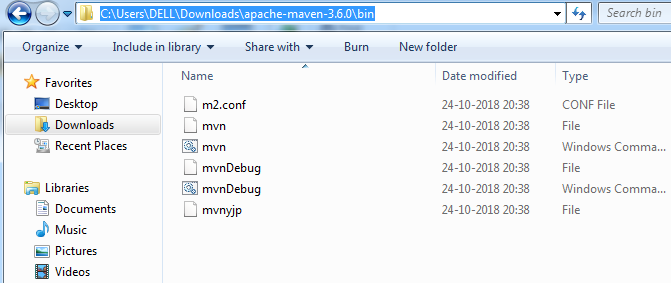
Como Configurar o Maven No Windows 7 8 10
Para configurar o maven no windows você tem para a instalação de duas variáveis de ambiente aqueles que são MAVEN_HOME variável e a variável Path.
MAVEN_HOME variável
botão Direito do mouse em computador==>clique em propriedades==>clique em configurações avançadas do sistema==>clique em variáveis de ambiente. Aqui você pode ver dois tipos de variáveis
como variáveis de usuário para Dell e variáveis de Sistema. Em variáveis do sistema clique em novo insira nome da variável como MAVEN_HOME e o valor da variável é baixado maven directory i,e. C:\Users\DELL\Downloads\apache-maven-3.6.0
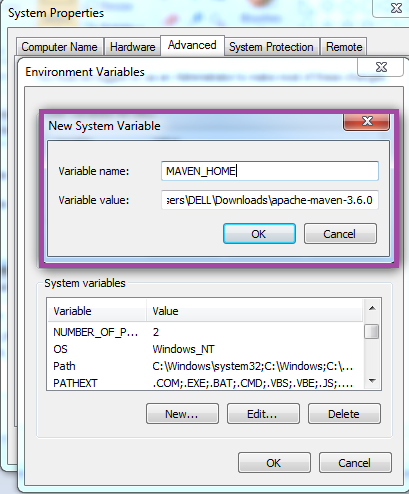
Adicionar Maven Bin Path Para o Caminho da Variável
botão Direito do mouse em computador==>clique em propriedades==>clique em configurações avançadas do sistema==>clique em variáveis de ambiente. Aqui você pode ver dois tipos de variáveis
como variáveis de usuário para Dell e variáveis de Sistema. Em variáveis de sistema, você pode ver a variável Path, selecione a variável Path e clique em editar (edit)

Aqui nome da variável é o Caminho e o valor da variável path do seu maven até o diretório bin que é C:\Users\DELL\Downloads\apache-maven-3.6.0\bin
Como Adicionar Esse Caminho Valor
No caminho de valores anteriormente, você pode ter diferentes valores, como java jdk caminho,git caminho….
agora vamos adicionar mais um novo valor aos valores de caminho existentes.
no final dos valores anteriores adicionar como abaixo
; C:\ Users \ DELL \ Downloads \ apache-maven-3.6.0\bin
aqui este valor de caminho é, o caminho até o seu diretório maven bin.
sempre que você estiver adicionando novos valores à variável de caminho com a qual você começou ; em seguida, adicione seu caminho do seu maven ao diretório bin. uma vez que esses valores de caminho são separados com o símbolo de dois pontos.
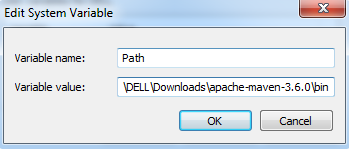
na imagem, eu sou incapaz de mostrar todo o caminho que você pode ver abaixo linhas como o caminho de são adicionados valores
%SystemRoot%\system32;%SystemRoot%;%SystemRoot%\System32\Wbem;
%SYSTEMROOT%\System32\WindowsPowerShell\v1.0\;C:\Arquivos de programas\Git\cmd;C:\Program Files\Git\mingw64\bin;C:\Program Files\Git\usr\bin;C:\Users\DELL\Downloads\sonar-scanner-3.3.0.1492-windows\bin;C:\Program Files\Java\jdk-11.0.2\bin;C:\Users\DELL\Downloads\apache-maven-3.6.0\bin
todos os valores de caminho são separados com ; símbolo de dois-pontos.
isso é tudo o que configuramos com sucesso o maven no windows
agora vamos testá-lo digite mvn-version No prompt de comando e pressione enter. você pode ver sua versão maven instalada.
PS C:\Users\DELL> mvn -verisionApache Maven 3.6.0 (97c98ec64a1fdfee7767ce5ffb20918da4f719f3; 2018-10-25TMaven home: C:\Users\DELL\Downloads\apache-maven-3.6.0\bin\..Java version: 11.0.2, vendor: Oracle Corporation, runtime: C:\Program FilDefault locale: en_IN, platform encoding: Cp1252OS name: "windows 7", version: "6.1", arch: "amd64", family: "windows"
